

- Comment Annuler Roblox Premium sur Mobile et PC
Comment Annuler Roblox Premium sur Mobile et PC

Roblox Premium est un abonnement mensuel qui ajoute des fonctionnalités supplémentaires à l'expérience basique de Roblox. Les abonnés reçoivent des Robux chaque mois selon leur niveau, ce qui leur permet d'acheter des items et accessoires en jeu. Les membres Premium peuvent échanger avec d'autres joueurs et bénéficier d'avantages supplémentaires sur toute la plateforme.
De nombreux utilisateurs trouvent finalement l'abonnement inutile ou trop coûteux pour ce qu'il offre. Annuler votre Roblox Premium n'a pas à être compliqué.
Dans cet article, nous allons vous expliquer les étapes précises pour annuler Roblox Premium à la fois sur PC et mobile, afin de vous assurer de mettre fin à votre abonnement sans confusion ni frais cachés.
Lire aussi : Roblox : Configuration requise, taille de téléchargement, et plus encore !
Comment annuler votre abonnement Roblox Premium
Annuler votre abonnement Roblox Premium est assez simple, mais la procédure diffère selon que vous utilisiez un PC ou un appareil mobile. Chaque plateforme dispose de ses propres étapes spécifiques et chemins de navigation pour mettre fin à votre abonnement.
Mobile
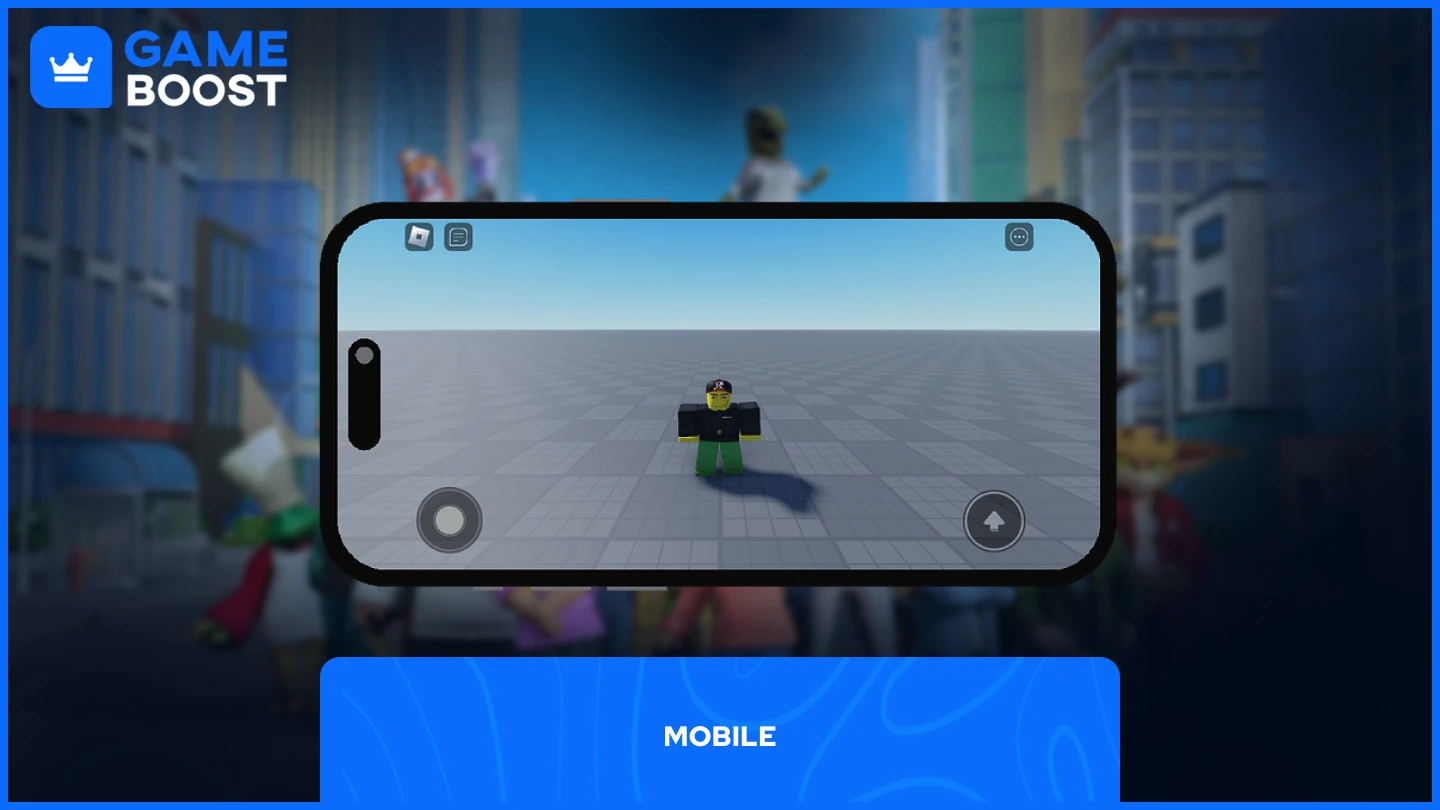
Il existe deux méthodes pour annuler votre abonnement Roblox Premium sur les appareils mobiles :
Application Roblox
Google Play ou App Store
Les deux méthodes permettent de mettre fin à votre abonnement de manière efficace, mais le choix approprié dépend de la façon dont vous vous êtes inscrit à l'origine et de la plateforme que vous utilisez.
Application Roblox
Annuler votre abonnement Roblox Premium via l’application est simple et ne prend que quelques étapes :
Ouvrez l’App Roblox
Cliquez sur Plus
Aller aux Paramètres
Naviguer vers les Paramètres du Compte
Sélectionnez "Subscriptions"
Cliquez sur l’option Annuler le renouvellement
Après avoir cliqué sur l’option d’annulation, vous devrez compléter quelques étapes de confirmation et répondre à un bref questionnaire. Une fois terminé, votre abonnement Roblox Premium sera annulé.
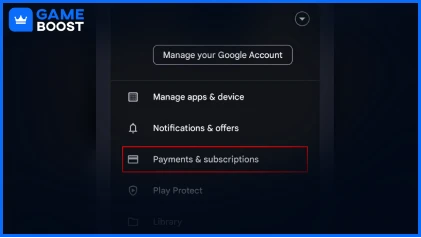
Google Play/App Store
Le processus d'annulation varie entre les appareils Android et iOS :
• Pour les utilisateurs Android :
Lancez le Play Store
Cliquez sur votre icône en haut à droite
Sélectionnez « Paiements & abonnements »
Sélectionnez "Abonnements"
Dans "Actif", cliquez sur Roblox
Cliquez sur « Annuler l’abonnement »
Suivez toutes les instructions supplémentaires qui apparaissent pour finaliser l’annulation.
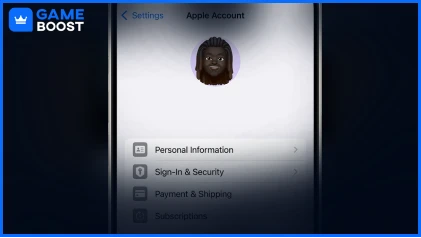
• Pour les utilisateurs iOS :
Ouvrez l'application Paramètres
Appuyez sur votre nom
Appuyez sur Abonnements
Sélectionnez l'abonnement Roblox
Appuyez sur Annuler l’abonnement
Il se peut que vous deviez faire défiler la page vers le bas pour trouver le bouton Annuler l'abonnement. S'il n'y a pas de bouton Annuler ou si vous voyez un message d'expiration en texte rouge, l'abonnement est déjà annulé.
Voir aussi : Comment Bloquer et Débloquer des Utilisateurs sur Roblox (Étape par Étape)
PC
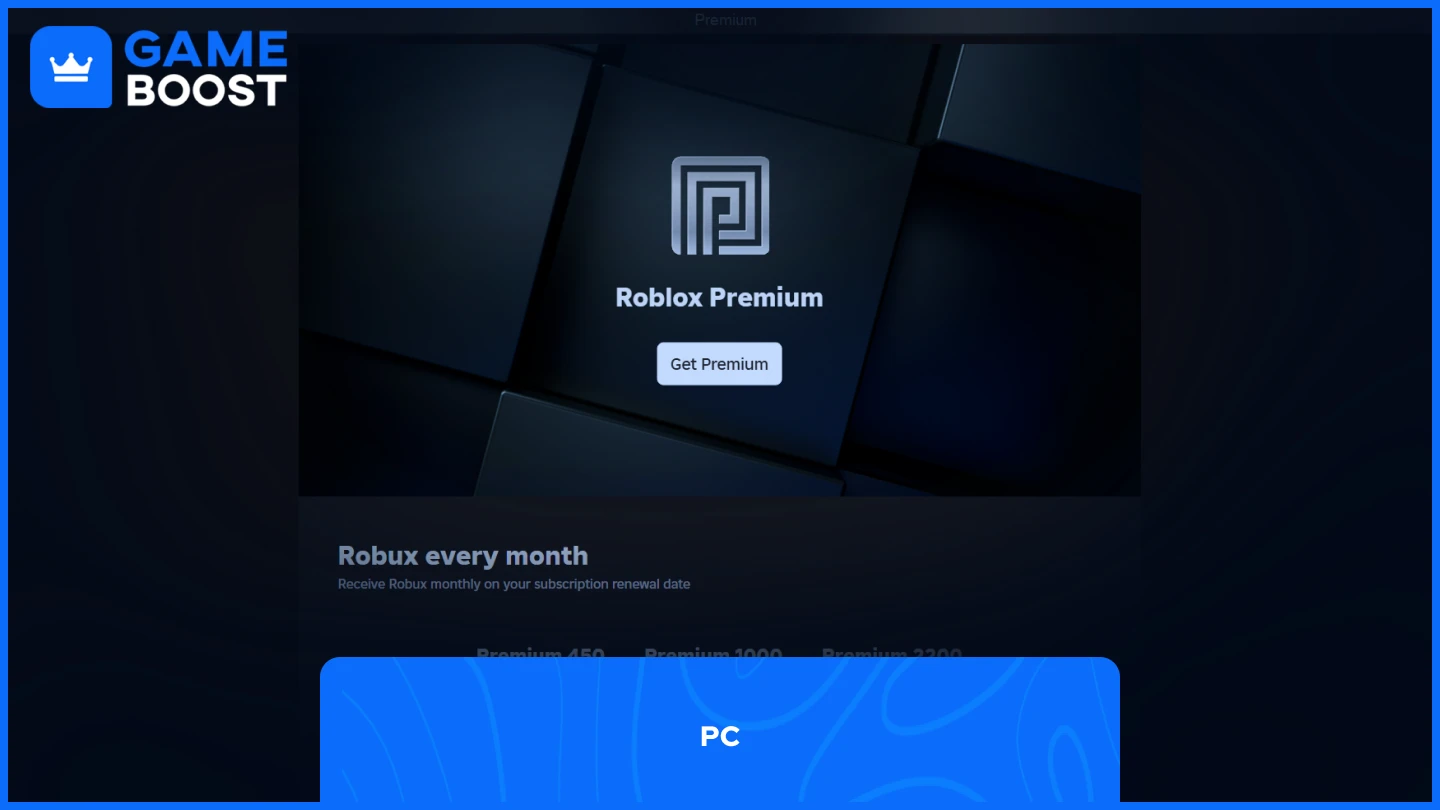
Le processus pour annuler Roblox Premium sur PC est légèrement différent de celui sur mobile, mais heureusement, il n'y a qu'une seule méthode pour le faire, et elle est simple.
Lancer Roblox via l'application ou le navigateur
Connectez-vous à votre compte
Cliquez sur "Plus"
Allez dans "Subscriptions"
Cliquez sur Premium membership
Cliquez sur «Annuler le renouvellement» et suivez les instructions pour confirmer
Après avoir terminé le processus d'annulation, la page affichera la date d'expiration de votre abonnement, indiquant quand vos avantages Premium prendront officiellement fin. Votre adhésion Premium reste active jusqu'à cette date, malgré l'annulation du renouvellement.
Lire aussi : Comment activer le Shift Lock dans Roblox : Guide étape par étape
Derniers mots
Annuler votre abonnement Roblox Premium est un processus simple. Les étapes varient légèrement selon les plateformes, mais mènent toutes au même résultat. N'oubliez pas qu'après l'annulation, vos avantages Premium continuent jusqu'à la fin de votre période de facturation en cours. Si vous souhaitez vous réabonner, vous pouvez le faire via les mêmes menus que ceux utilisés pour l'annulation.
“ GameBoost - La plateforme de services gaming tout-en-un avec pour mission de changer véritablement le quotidien des gamers. ”





